wx供重浩:创享日记
对话框发送:labview字符串
获取完整无水印报告+源程序文件
文章目录
- 例1.计算1个字符串的长度。
- 例2.将两个字符串连接成一个新的字符串。
- 例3.得到1个字符串的子字符串。
- 例4.将字符串中的小写字符串转换为大写字符串。
- 例5.把原字符串中指定的位置开始,指定长度的子字符串替换掉。
- 例6.把原字符串中指定的位置开始,指定长度的子字符串删除。
- 例7.在原字符串中指定的位置开始插入1个字符串。
- 例8.从一个字符串中查找与指定字符串一致的子字符串,用另一个子字符串替换。
- 例9.从一个字符串中删除与指定子字符串一致的子字符串。
- 例10.按指定的格式输出系统时间及日期。
- 例11.比较一个字符串数组中的每一个字符串, 找到数组中与指定字符串相同字 符串元素的位置。
- 例12.判断已有的字符串与其他两个字符串中的哪一个匹配。如果匹配,那么给出“真”信息,反之,给出“假”信息。
- 例13.通过组合框下拉列表选择输入不同的值。
例1.计算1个字符串的长度。
前面板
(1)添加1个字符串输入控件:控件选板→新式→字符串与路径→字符串输入控件,将标签改为“字符串”。
(2)添加1个数值显示控件:控件选板→新式→数值→数值显示控件,将标签改为“长度”。
设计的程序前面板如图3-1所示。

框图程序
(1)添加1个字符串长度函数:函数-→编程→字符串→字符串长度。
(2)将字符串输入控件与字符串长度函数的输入端口字符串相连。
(3)将字符串长度函数的输出端口长度与数值显示控件相连。
连线后的框图程序如图3-2所示。

运行程序
执行“连续运行”。计算字符串“LabVIEW” 的长度,结果是“7”(一个英文字符和数字的长度是1)。
程序运行界面如图3-3所示。

例2.将两个字符串连接成一个新的字符串。
前面板
(1)添加2个字符串输入控件:控件选板→新式→字符串与路径→字符串输入控件,将标签分别改为“字符串1” 和“字符串2”。
(2)添加1个字符串显示控件:控件选板→新式→字符串与路径-→字符串显示控件,将标签改为“连接后的字符串”。
设计的程序前面板如图3-4所示。

框图程序
(1)添加1个连接字符串函数:函数→编程-→字符串→连接字符串。
(2)将2个字符串输入控件分别与连接字符串函数的输入端口字符串相连。
(3)将连接字符串函数的输出端口连接的字符串与字符串显示控件相连。
连线后的框图程序如图3-5所示。

运行程序
执行“连续运行”。将两个字符串“LabVIEW"和“入门与提高”连接成一个新的字符串“LabVIEW 入门与提高”,并作为结果显示。
程序运行界面如图3-6所示。

例3.得到1个字符串的子字符串。
前面板
(1)添加1个字符串输入控件:控件选板-→新式→字符串与路径→字符串输入控件,将标签改为“字符串”。
(2)添加1个字符串显示控件:控件选板→新式→字符串与路径→字符串显示控件,将标签改为“子字符串”。
设计的程序前面板如图3-7所示。

框图程序
(1)添加1个部分字符串函数:函数→编程→字符串→部分字符串。
(2)添加1个数值常量:函数→编程→数值→数值常量,将值改为2。同样,再添加1个数值常量,将值改为3。
(3)将字符串输入控件与部分字符串函数的输入端口字符串相连。
(4)将数值常量2、3分别与部分字符串的输入端口偏移量、长度相连。
(5)将部分字符串函数的输出端口子字符串与字符串显示控件相连。
连线后的框图程序如图3-8所示。

运行程序
执行“连续运行”。从字符串“LabVIEW8.2” 的第2位取3个字符,得到子字符串“bVI”。
程序运行界面如图3-9所示。

例4.将字符串中的小写字符串转换为大写字符串。
前面板
(1)添加1个字符串输入控件:控件选板→新式→字符串与路径→字符串输入控件,将标签改为“小写字符串”。
(2)添加1个字符串显示控件:控件选板→新式→字符串与路径→字符串显示控件,将标签改为“大写子字符串”
设计的程序前面板如图3-10所示。

框图程序
(1)添加1个转换为大写字母函数:函数-→编程→字符串→转换为大写字目。
(2)将字符串输入控件与转换为大写字母函数的输入端口字符串相连。
(3)将转换为大写字母函数的输出端屿大写字符串输出控件相连。
连线后的框图程序如图3-11所示。

运行程序
执行“连续运行”。小写字符串“abcdef”转换为大写字符串“ABCDEF”。
程序运行界面如图3-12所示。.

例5.把原字符串中指定的位置开始,指定长度的子字符串替换掉。
前面板
(1)添加2个字符串显示控件:控件选板- →新式字符串与路径→字符串显示控件,将标签分别改为“替换结果”和“被替换部分”。
设计的程序前面板如图3-13所示。

框图程序
(1)添加1个替换子字符串函数:函数→编程→字符串→替换子字符串。
(2)添加2个字符串常量:函数→编程-→字符串→字符串常量,将值分别改为“LabVIEW String Operate Function” 和“Array”。
(3)添加1个数值常量:函数→编程→数值→数值常量,将值改为8。同样,再添加1个数值常量,将值改为8。同样,再添加1个数值常量,将值改为0。
(4)将字符串常量“LabVIEW String Operate Function”与替换子字符串函数的输入端口子字符串相连。
(5)将字符串常量“Array”与替换子字符串函数的输入端口子字符串相连。
(6)将数值常量8、6分别与替换子字符串函数的输入端口偏移量、长度相连。
(7)替换子字符串函数的输出端口与被替换部分显示控件相连。
连线后的框图程序如图3-14所示。

运行程序
执行“连续运行”。把字符串“LabVIEW String Operate Function” 中从第8个字符开始长度为6的子字符串“String”用指定的子字符串“Array"替换掉。
程序运行界面如图3-15所示。

例6.把原字符串中指定的位置开始,指定长度的子字符串删除。
前面板
(1)添加2个字符串显示控件:控件选板→新式→字符串与路径→字符串显示控件,将标签分别改为“替换结果”和“被替换部分”。
设计的程序前面板如图3-16所示。

框图程序
(1)添加1个替换子字符串函数:函数-→编程→字符串→替换子字符串。
(2)添加1个字符串常量:函数→编程→字符串→字符串常量,将值改为“LabVIEW String Operate Function”。
(3)添加1个数值常量:函数→编程-→数值→数值常量,将值改为8。同样,再添加1个数值常量,将值改为8。同样,再添加1个数值常量,将值改为6。
(4)将数值常量8、6分别与替换子字符串函数的输入端口偏移量、长度相连。
(5)替换子字符串函数的输出端口与被替换部分显示控件相连。
连线后的框图程序如图3-17所示。

运行程序
执行“连续运行”。把字符串“LabVIEW String Operate Function” 中从第8个字符开始长度为6的子字符串“String” 删除掉。
程序运行界面如图3-18所示。

例7.在原字符串中指定的位置开始插入1个字符串。
前面板
(1)添加2个字符串显示控件:控件选板→新式-→字符串与路径→字符串显示控件,将标签分别改为“替换结果”和“被替换部分”。
设计的程序前面板如图3-19所示。

框图程序
(1)添加1个替换子字符串函数:函数-→编程-字符串→替换子字符串。
(2)添加2个字符串常量:函数→编程→字符串→字符串常量,将值分别改为“LabVIEW String Operate Function” 和“Array"。
(3)添加1个数值常量:函数→编程-→数值→数值常量,将值改为8。同样,再添加1个数值常量,将值改为8。同样,再添加1个数值常量,将值改为6。
(4)将字符串常量“LabVIEW String Operate Function”与替换子字符串函数的输入端口子字符串相连。
(5)将字符串常量“Array”与替换子字符串函数的输入端口子字符串相连。
(6)将数值常量8、0分别与替换子字符串函数的输入端口偏移量、长度相连。
(7)替换子字符串函数的输出端口与被替换部分显示控件相连。
连线后的框图程序如图3-20所示。

运行程序
执行“连续运行”。把字符串“LabVIEW String Operate Function” 中从第8个字符开始插入1个指定的子字符串“Array” 。
程序运行界面如图3- -21所示。

例8.从一个字符串中查找与指定字符串一致的子字符串,用另一个子字符串替换。
前面板
添加1个字符串显示控件:控件选板→新式→字符串与路径→字符串显示控件,将标签改为“替换结果”。
设计的程序前面板如图3–22所示。

框图程序
(1)添加1个搜索替换字符串函数:函数→编程→字符串→搜索替换字符串。
(2)添加3个字符串常量:函数→编程→字符串→字符串常量,将值分别改为“LabVIEW String Operate Function”、 “String” 和“Array"。
(3)将字符串常量“LabVIEW String Operate Function”、 “String”和“Array“与搜索替换字符串函数的输入端口输入字符串相连。
(4)将搜索替换字符串函数的输出端口结果字符串与替换结果显示控件相连。
连线后的框图程序如图3-23所示。
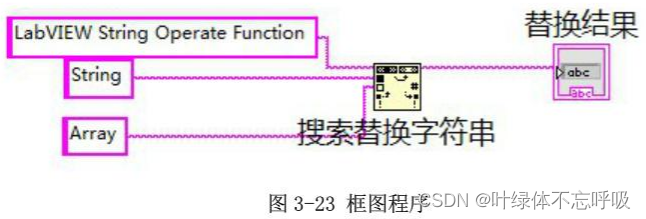
运行程序
执行“连续运行”。从一个字符串“LabVIEW String Operate Function”中查找与子字符串“String” 一致的子字符串,用另一个子字符串“Array” 替换。
程序运行界面如图3-24所示。

例9.从一个字符串中删除与指定子字符串一致的子字符串。
前面板
添加1个字符串显示控件:控件选板→新式→字符串与路径→字符串显示控件,将标签改为“替换结果”。
设计的程序前面板如图3- -25所示。

框图程序
(1)添加1个搜索替换字符串函数:函数选板→编程→字符串→搜索替换字符串。
(2)添加2个字符串常量:函数→编程→字符串→字符串常量,将值分别改为“LabVIEW String Operate Function” 和“String”。
(3)将字符串常量“LabVIEW String Operate Function”与搜索替换字符串函数的输入端口输入字符串相连;将字符串常量“String”与搜索替换字符串函数的输入端口搜索字符串相连。
(4)将搜索替换字符串函数的输出端口结果字符串与替换结果显示控件相连。
程序运行界面如图3-26所示。
连线后的框图程序如图3-26所示。

运行程序
执行“连续运行”。从一个字符串“LabVIEW String Operate Function”中删除与子字符串“String” 以致的字符串。
程序运行界面如图3-27所示。

例10.按指定的格式输出系统时间及日期。
前面板
添加1个字符串显示控件:控件选板→新式→字符串与路径-字符串显示控件,将标签改为“系统日期与时间”。
设计的程序前面板如图3-28所示。

框图程序
(1)添加1个格式化日期/时间字符串函数:函数选板→编程→字符串→格式化日期/时间字符串。
(2)添加1个字符串常量:函数→编程→字符串→字符串常量,将值改为“%y年%m月%d日%M分%S秒”。
(3)将字符串常量“%y年%m月%d日%M分%S秒”与格式化日期/时间字符串函数的输入端口时间格式化字符串相连。
(4)将“格式化日期/时间字符串”函数的输出端口日期/时间字符串与“系统日期与时间”显示控件相连 。
连线后的框图程序如图3-29所示。

运行程序
执行“连续运行”。
程序运行界面如图3- -30所示。

例11.比较一个字符串数组中的每一个字符串, 找到数组中与指定字符串相同字 符串元素的位置。
前面板
(1)添加1个数组控件:控件选板-→新式→数组、矩阵与簇→数组,将标签改为“数组”。再往数组控件中放入字符串输入控件,将数组元素设置为4个。
(2)添加1个数值显示控件:控件选板→新式→数值→数值显示控件,将标签改为“位置"。
设计的程序前面板如图3- 31所示。

框图程序
(1)添加1个匹配字符串函数:函数选板→编程→字符串→附加字符串函数。
(2)添加1个字符串常量:函数选板-→编程→字符串→字符串常量,将值改为“字符串”,并将字符串常量“字符串”与匹配字符 串函数的输入端口字符串相连。
(3)将数组控件与匹配字符串函数的输入端口字符串数组相连。
(4)将匹配字符串函数的输出端口索引与数值显示控件相连。
连线后的框图程序如图3-32所示。

运行程序
执行“连续运行”。
程序运行界面如图3-33所示。

例12.判断已有的字符串与其他两个字符串中的哪一个匹配。如果匹配,那么给出“真”信息,反之,给出“假”信息。
前面板
(1)添加3个字符串输入控件:控件选板→新式→字符串与路径→字符串显示控件,将标签分别改为“字符串”“字符串1”和“字符串2”。
(2)添加1个指示灯控件:控件选板→新式→布尔→圆形指示灯,将标签改为“结果”。
设计的程序前面板如图3- 34所示。

框图程序
(1)添加1个匹配真\假字符串函数:函数选板→编程→字符串→匹配真假字符串。
(2)将字符串、字符串1、字符串2输入控件分别与匹配真\假字符串的输入端口字符串、真字符串、假字符串相连。
(3)将匹配真\假字符串函数的输出端口选择与指示灯控件相连。
连线后的框图程序如图3- -35所示。

运行程序
执行“连续运行”。字符串“LabVIEW8.2” 与“LabVIEW8. 2”、“LabVIEW6. 1”两个字符串相比较,字符串“LabVIEW8. 2”与“LabVIEW6.1”分别与连接函数的“真字符串”和“假字符串”两个输入数据端口。
程序运行界面如图3-36所示。

例13.通过组合框下拉列表选择输入不同的值。
前面板
(1)添加1个组合框控件生产下拉列表,用于输入选择:控件选板→新式→字符串与路径-→组合框,将标签分改为“组合框”。
(2)添加1个字符串显尿控件:控件选板-→新式→字符串与路径→字符串显示控件,将标签改为“字符串正常显示”。
(3)添加1个组合框控件用于显示密码:控件选板-→新式→字符串与路径→组合框,将标签分改为“密码形式显示”。右键单击该组合框控件,在弹出的快捷菜单中选择“转换为显示控件”和“密码显示”。
设计的程序前面板如图3-37所示。

组合框编辑
右键单击前面板组合框控件,在弹出的快捷菜单中选择“编辑项…”命令,出现组合框属性对话框,如图3-38所示。

单击“Insert”按钮,在左侧输入“输入值1”,再重复单击“Insert”按钮两次,分别输入“输入值2”和“登录密码”。
下拉列表编辑完成后,单击“确定”按钮确认。
框图程序
将组合框控件与字符串正常显示控件、密码显示控件相连。
连线后的框图程序如图3–39所示。
运行程序
执行“连续运行”。单击组合框右侧的箭头出现一下拉列表,选择不同的值,分别正常显示和密码显示。
程序运行界面如图3-40所示。
























 533
533











 被折叠的 条评论
为什么被折叠?
被折叠的 条评论
为什么被折叠?










